DaVinci Resolve er en af de store navne inden for videoredigering. Softwaren er ikke kun designet til professionel videoproduktion, men tilbyder i sin gratis version omfattende funktioner, der er tilstrækkelige til en lang række projekter. I denne vejledning vil jeg vise dig, hvordan du nemt kan installere DaVinci Resolve på din Windows-computer.
Vigtigste erkendelser
- DaVinci Resolve kan downloades gratis.
- Ved installationen skal du vælge alle ekstra værktøjer for at kunne benytte alle funktioner fuldt ud.
- Installationsprocessen er enkel og guider dig trin for trin durch de forskellige trin.
Trin 1: Download af DaVinci Resolve
Start med at besøge DaVinci Resolves officielle hjemmeside. Her finder du alle nødvendige oplysninger om softwaren og downloadmulighederne. Rul ned, indtil du finder den gratis version af DaVinci Resolve 17.
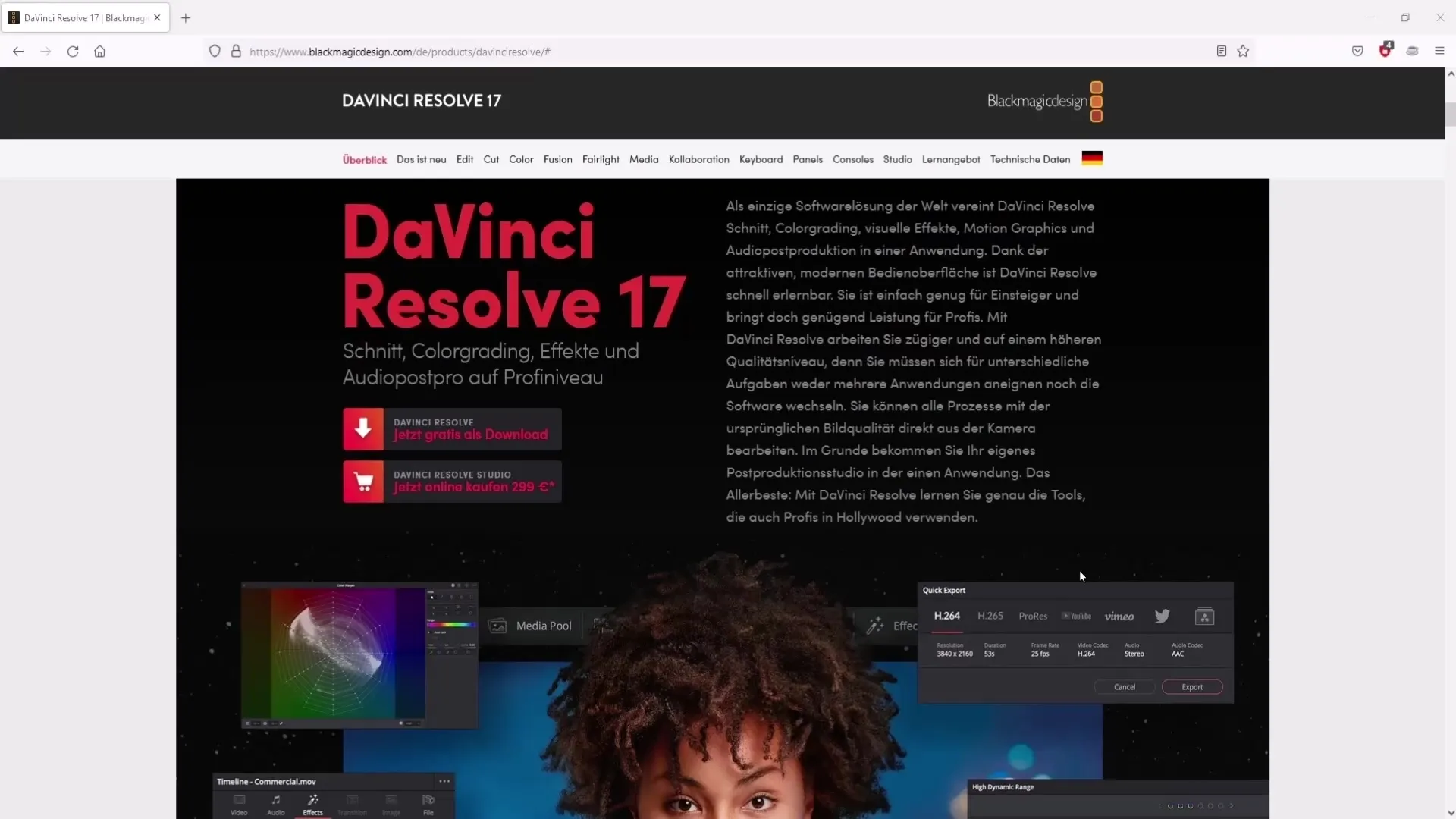
For at downloade softwaren skal du klikke på den relevante knap for Windows-versionen. Før du downloader, skal du sikre dig, at du har WinRAR eller et lignende program installeret for at kunne udpakke ZIP-filen senere.
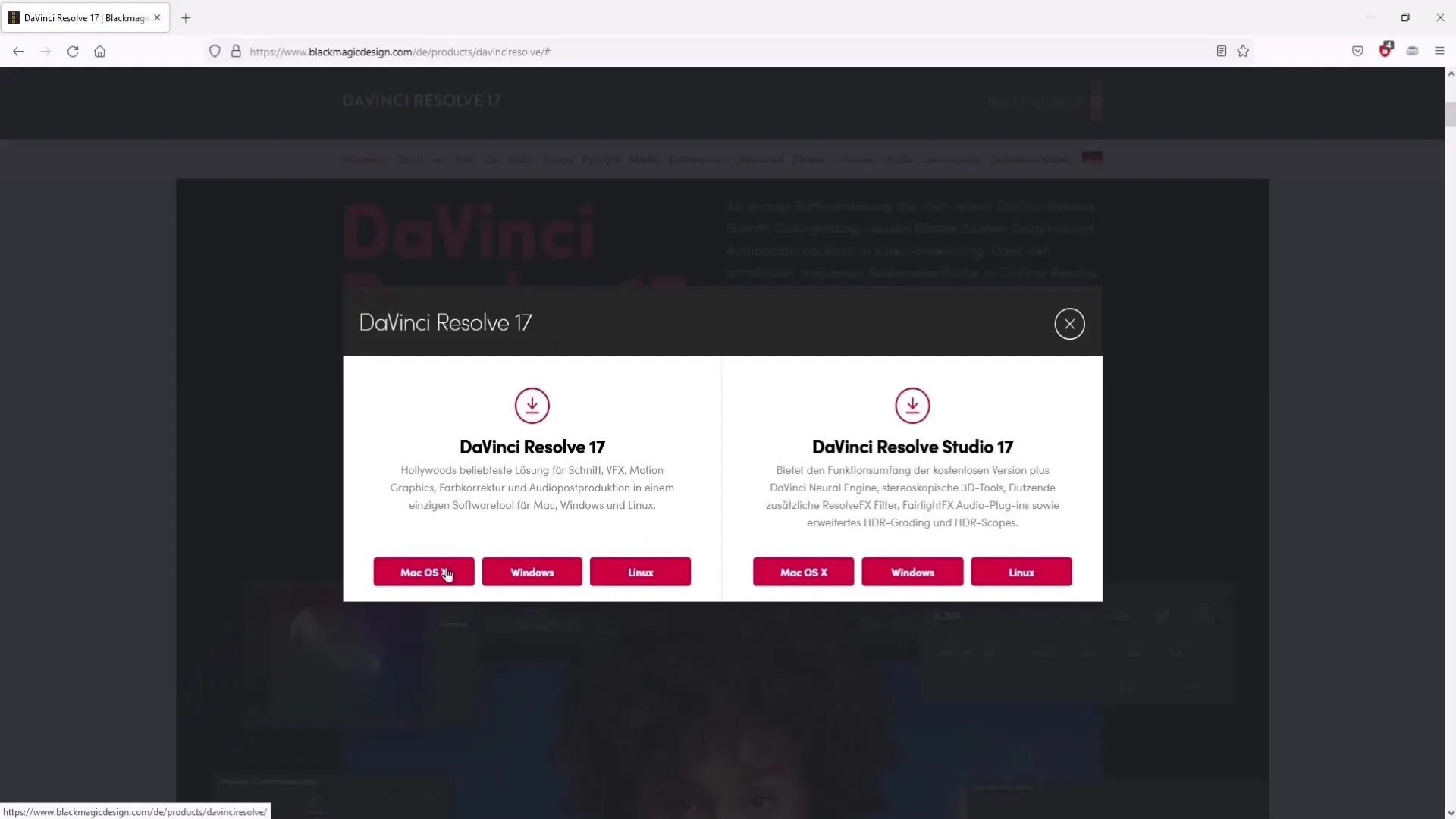
Trin 2: Indtastning af data til download
Nu er det tid til at indtaste dine data. Der er felter til dit fornavn, efternavn og et firmnavn (dette felt er ikke obligatorisk). Du behøver ikke nødvendigvis indtaste dine rigtige data, men det kan være nyttigt. Når du har udfyldt det hele, skal du klikke på "Tilmeld dig og download".
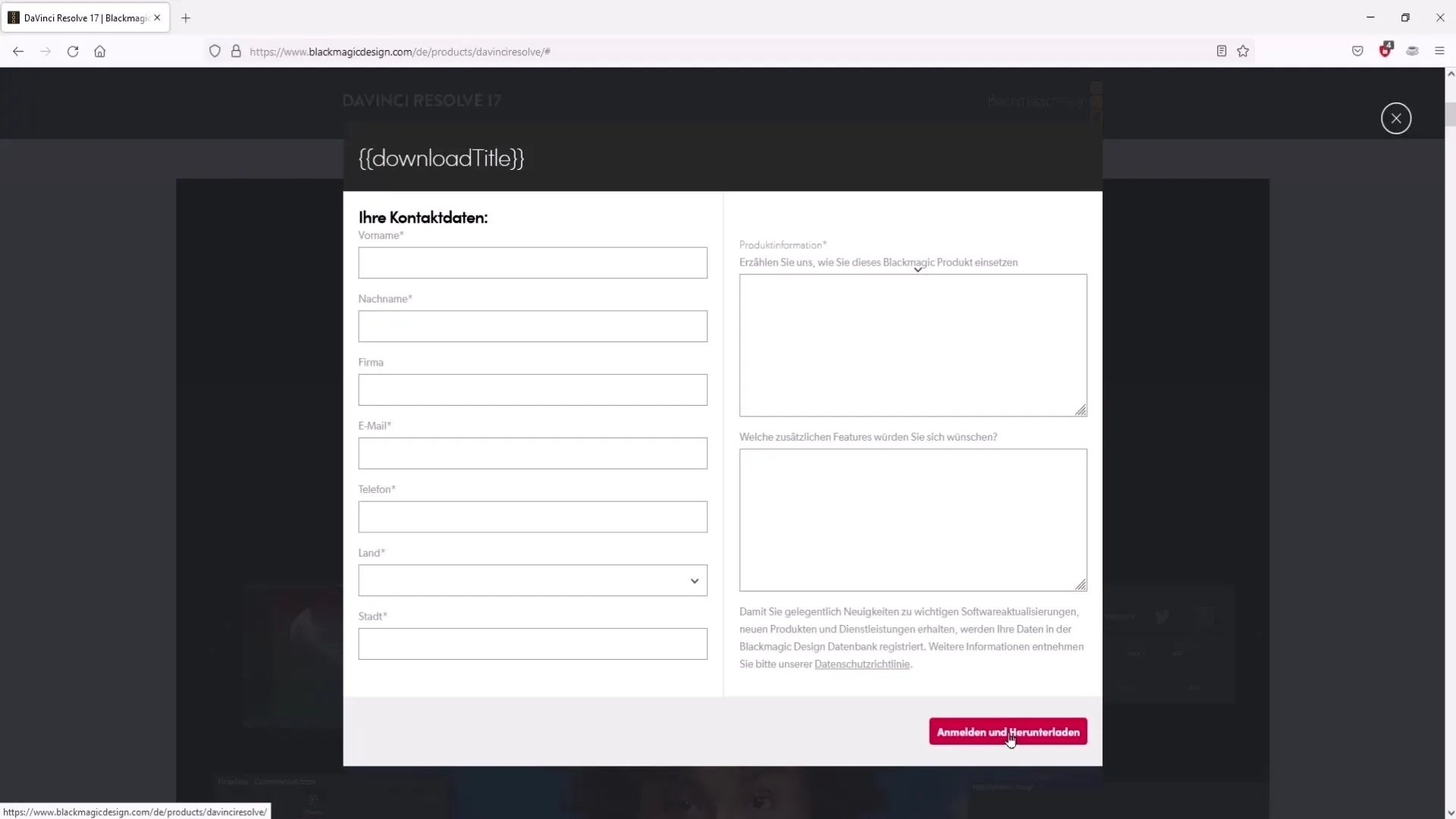
Trin 3: Download af ZIP-filen
Når du har klikket på "Tilmeld dig og download", begynder downloadet af ZIP-filen. Fremskridt vil blive vist i øverste hjørne af din browser. Vent et par minutter, indtil downloadet er fuldført.
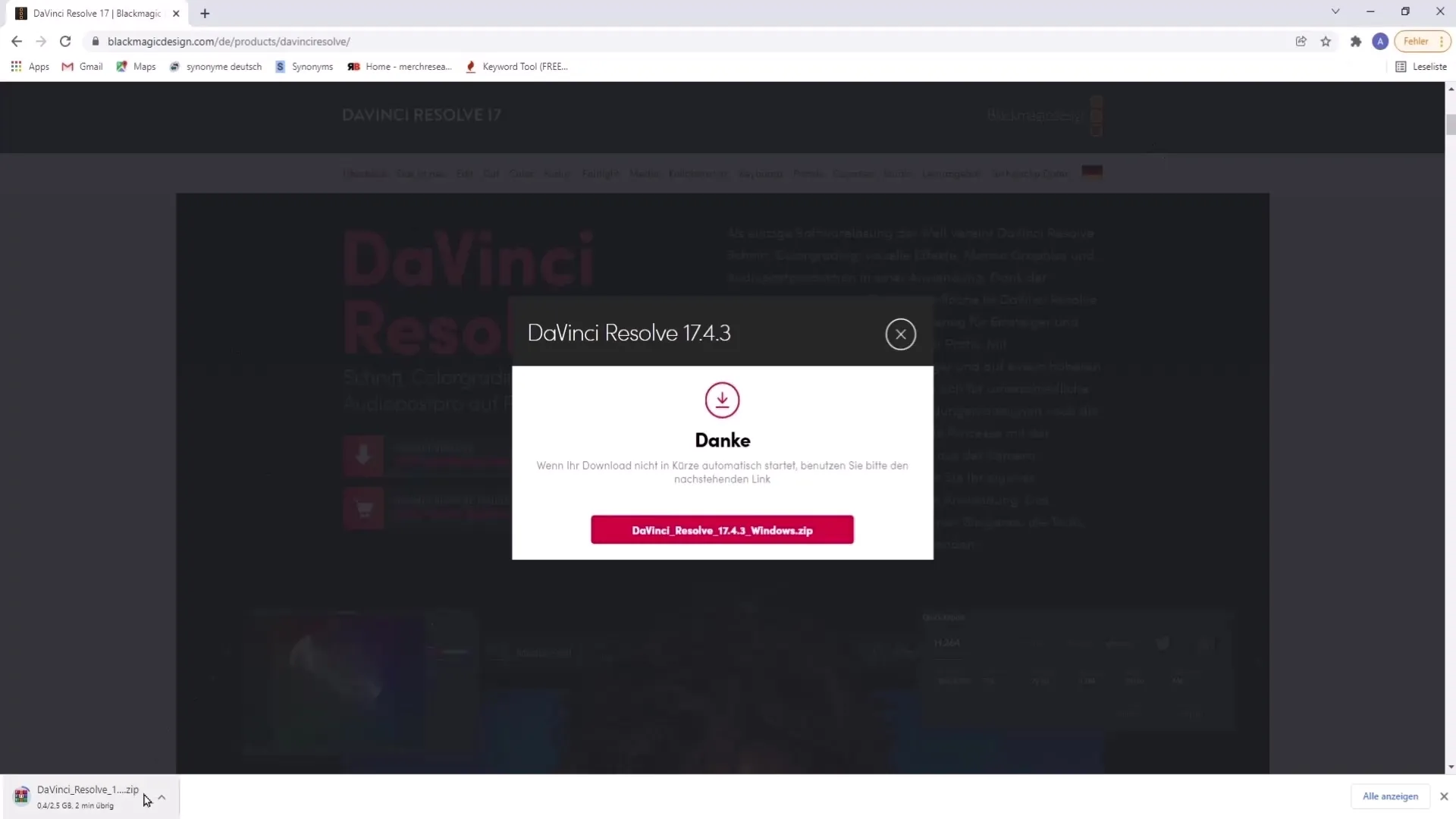
Trin 4: Udpakning og installation
Når downloadet er færdigt, kan du åbne ZIP-filen. Her finder du en EXE-fil, som du kan starte ved at dobbeltklikke på den. Installationsprocessen startes automatisk derefter.
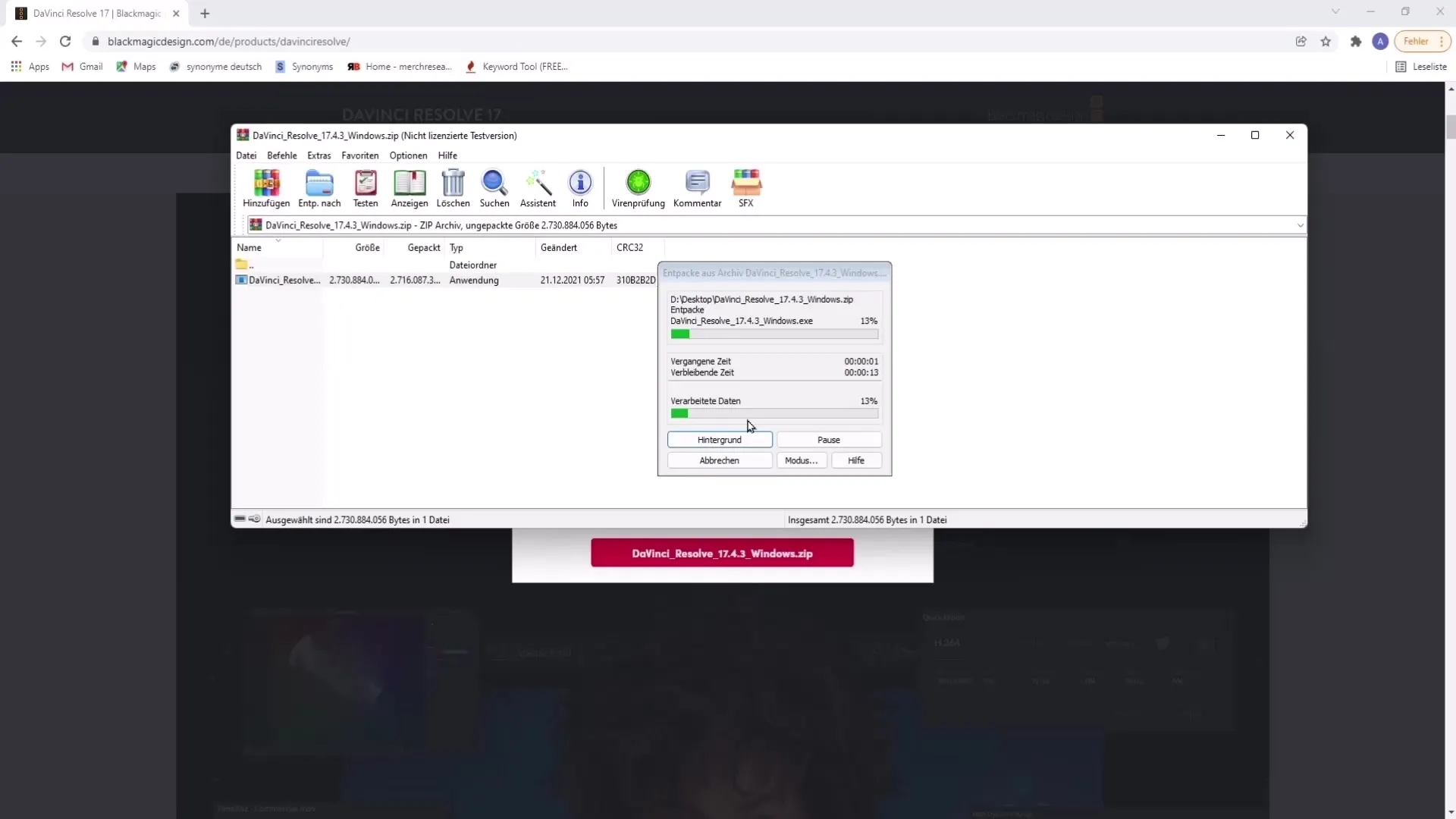
Trin 5: Installation af DaVinci Resolve
Følg installationsassistentens anvisninger. Sørg for at aktivere alle ekstra værktøjer, der tilbydes dig. Denne ekstra valgmulighed er vigtig for at kunne udnytte alle funktioner af DaVinci Resolve fuldt ud. Efter at have valgt værktøjerne, bekræfter du dit valg og klikker på "Næste" for at fortsætte med installationen.
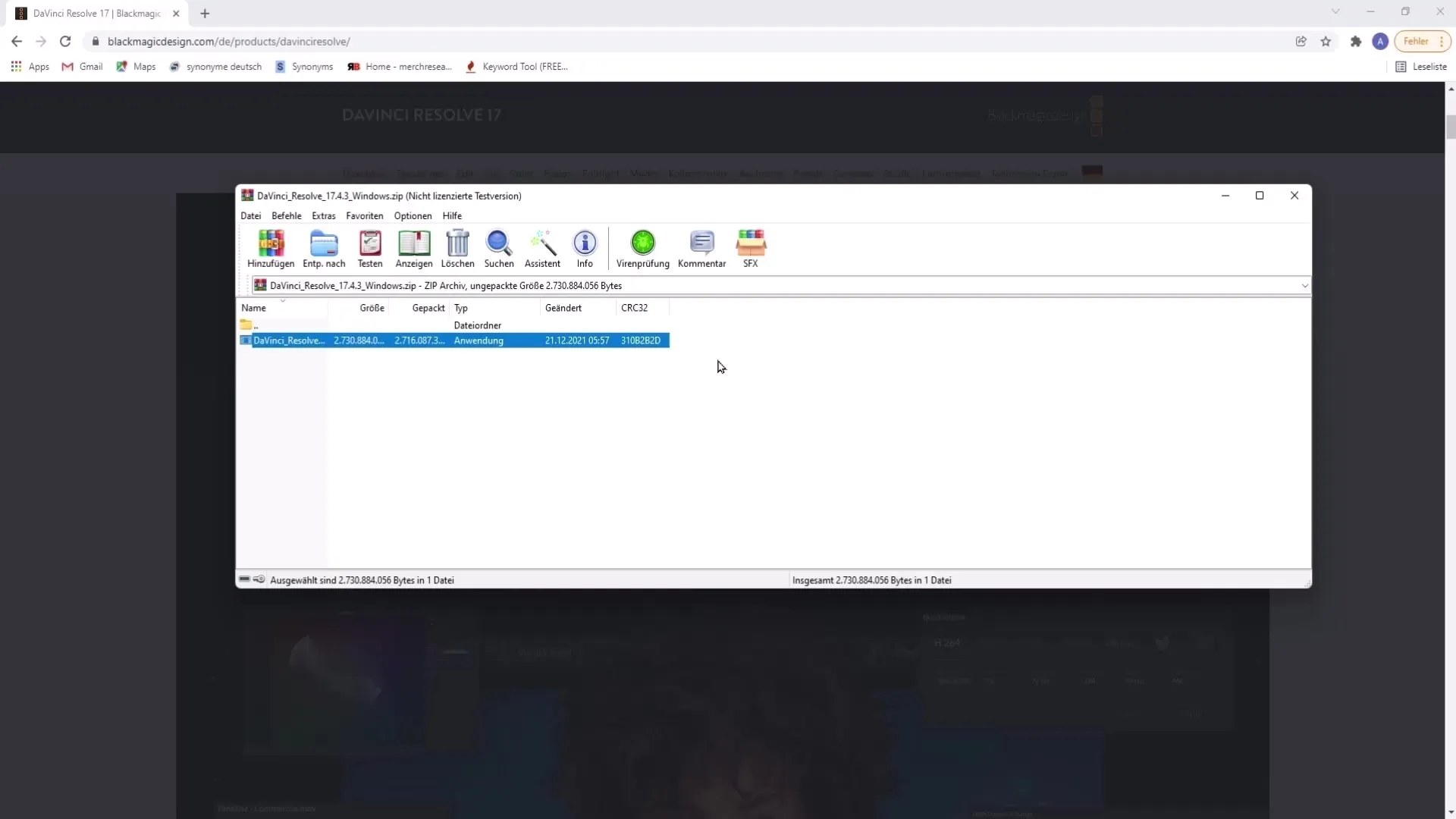
Trin 6: Afslut installationen
Når alle trin er gennemført, klikker du på "Installer". Installationen kan tage lidt tid, men snart vil DaVinci Resolve være installeret på din computer.
Trin 7: Find og start DaVinci Resolve
Efter installationen kan du nemt finde DaVinci Resolve. Brug søgefunktionen på dit Windows-system og skriv "DaVinci". Nu bør du kunne finde softwaren i søgeresultatet.
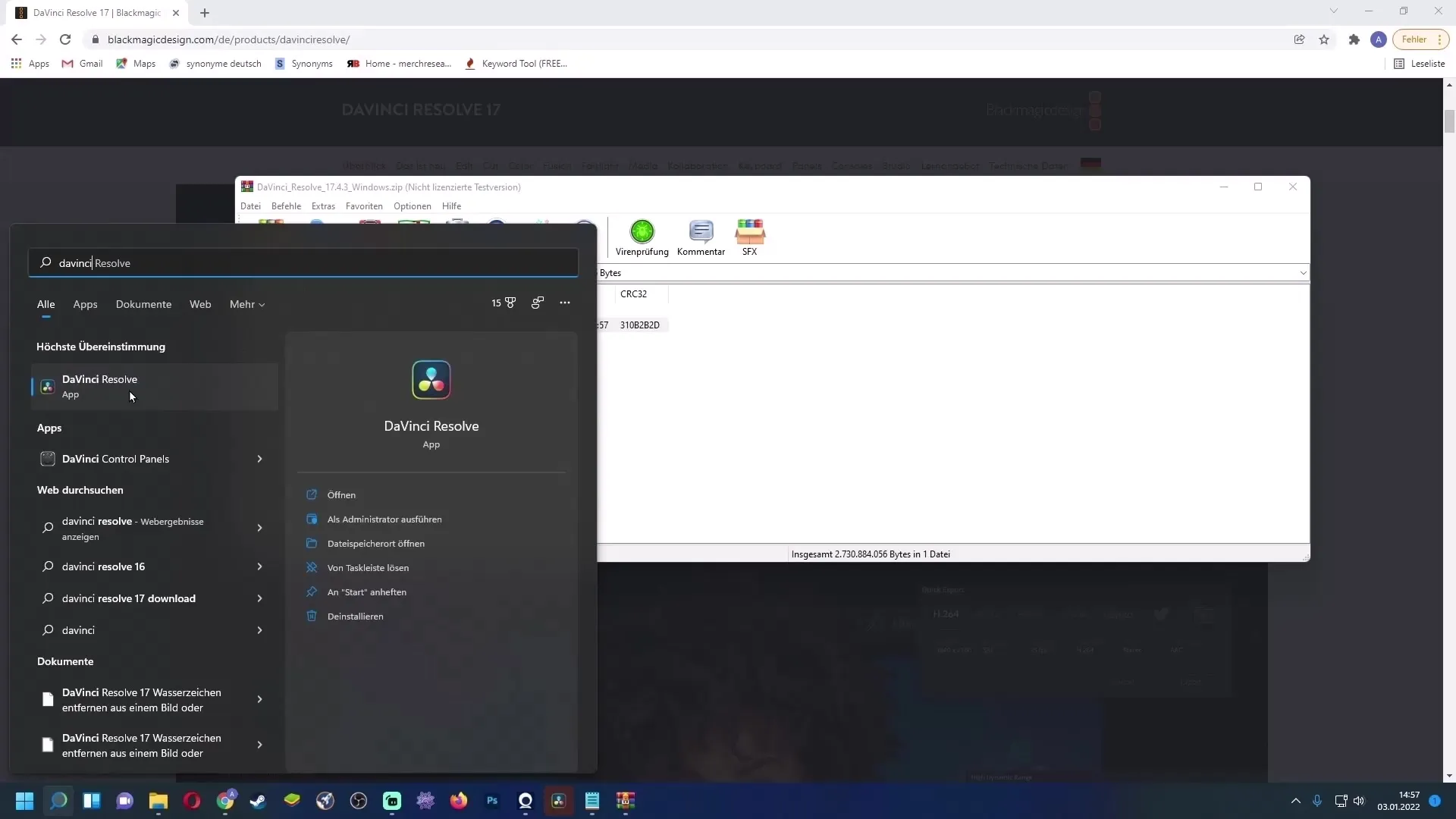
Du kan trække genvejen til DaVinci Resolve til dit skrivebord for hurtig adgang. Ved at dobbeltklikke på ikonet kan du starte softwaren.
Trin 8: Slet ZIP-filen
Hvis du vil spare plads, kan du slette den downloadede ZIP-fil efter installationen. Den faktiske applikation kan nu køres direkte via EXE-filen i din programmappen.
Opsummering
Du har nu gennemført alle trin for at downloade og installere DaVinci Resolve med succes. Med denne software kan du redigere dine videoprojekter professionelt uden at bruge penge.
Ofte stillede spørgsmål
Hvor meget koster Pro-versionen af DaVinci Resolve?Pro-versionen af DaVinci Resolve koster normalt en gang $299.
Er den gratis version af DaVinci Resolve virkelig tilstrækkelig?Ja, den gratis version tilbyder en række funktioner, der er tilstrækkelige for de fleste videoprojekter.
Kan jeg installere DaVinci Resolve på en Mac?Ja, DaVinci Resolve er også tilgængelig til macOS og kan også downloades gratis der.


